Jak włączyć i skonfigurować wygaszacze ekranu na komputerze Mac

Czy nadal używasz wygaszaczy ekranu na swoim komputerze? Wygaszacze ekranu nie są już tak potrzebne jak kiedyś, ale jeśli podoba ci się wygląd - lub użyj ich do przydatnych rzeczy, takich jak "słowo dnia" -macOS ma jeszcze sporo konfiguracji i konfiguracji.
Wygaszacze ekranu zostały pierwotnie zaprojektowane w celu zapobiegania wypalaniu obrazów na starszych monitorach CRT i plazmowych. Animując ekran, wygaszacz ekranu zapewnia, że statyczne obrazy nie wypalają wzorów na ekranie.
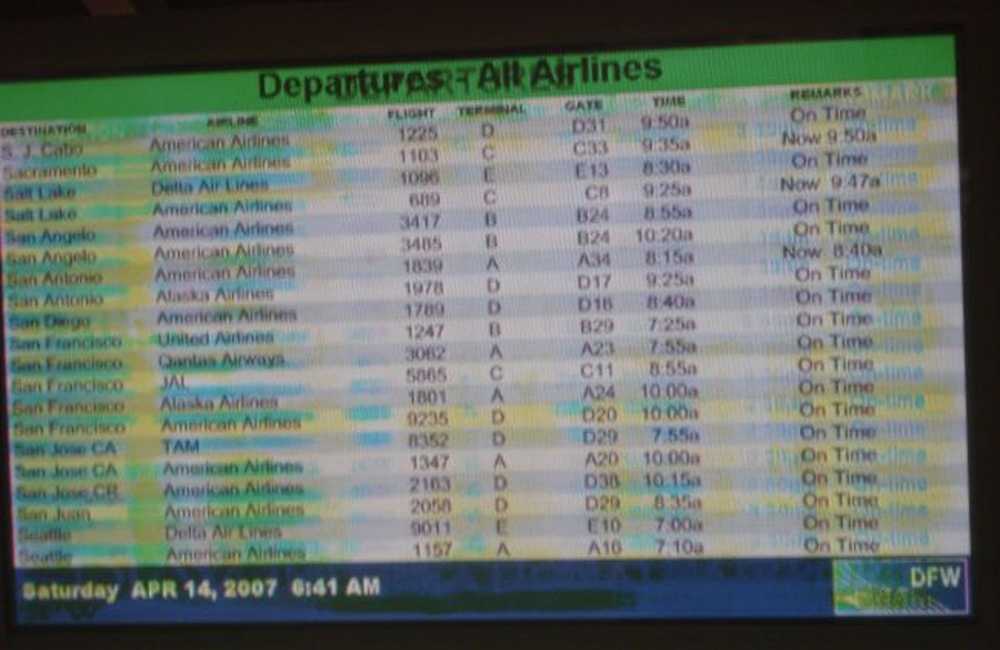 To raczej skrajny, ale wymowny przypadek wypalania ekranu. (Zdjęcie dzięki uprzejmości Wikipedii)
To raczej skrajny, ale wymowny przypadek wypalania ekranu. (Zdjęcie dzięki uprzejmości Wikipedii) W dzisiejszych czasach ten problem z wypalaniem nie stanowi problemu dla wyświetlaczy LCD, więc wygaszacze ekranu w pewnym sensie spadły z drogi. Mimo to mogą być całkiem fajne i są miłym rozproszeniem, dlatego wciąż są dostępne na Twoim komputerze, czy to Mac, Linux, czy Windows PC.
Aktywacja i konfiguracja wygaszaczy ekranu w systemie MacOS
Konfigurowanie wygaszacza ekranu na komputerze Mac jest dość łatwe, niezależnie od tego, czy jest to jedna z wielu dostępnych w systemie, czy ta pobrana i zainstalowana. Aby rozpocząć, najpierw otwórz Preferencje systemowe, a następnie kliknij "Oszczędzanie pulpitu i ekranu".

Na panelu Wygaszacz ekranu znajduje się lewy panel, w którym możesz wybrać wygaszacz ekranu i prawy panel, w którym możesz zobaczyć mały podgląd.

Górna część lewego panelu jest ciężka dzięki wygaszaczom ekranu albumów fotograficznych, natomiast na dole znajduje się więcej tradycyjnych graficznych i tekstowych typów wygaszaczy ekranu.

W przypadku odmiany albumu fotograficznego można wybrać źródło, takie jak wstępnie zdefiniowane kolekcje, ostatnie wydarzenia fotograficzne, lub wybrać niestandardowy folder lub bibliotekę zdjęć.

Poniżej wyborów wygaszacza ekranu są okresy, które można wybrać, gdy twój wygaszacz ekranu aktywuje. Możesz ustawić dowolne ustawienie spośród "Nigdy" (wyłączone) do jednej godziny. Dostępna jest również opcja wyświetlania zegara na górze wygaszacza ekranu, dzięki czemu można śledzić czas nawet wtedy, gdy pulpit jest ukryty.

Następnie sprawdź opcje gorących rogów. Tutaj każde menu to narożnik, który możesz ustawić, aby wykonać określone działanie po przeciągnięciu do niego myszy. Możesz go skonfigurować, aby uruchomić (lub wyłączyć) wygaszacz ekranu, uruchomić Kontrolę misji, Centrum powiadomień itd..

Nie zapomnij sprawdzić opcji wygaszacza ekranu. Nie wszystkie będą miały opcje, ale wiele z nich, niezależnie od tego, czy będzie to możliwość zmiany tekstu, kolorów, prędkości i tak dalej.

Nie ograniczasz się tylko do wygaszaczy ekranu, które są dostępne tylko na Twoim Macu, ale w Internecie jest jeszcze wiele opcji.
Instalowanie nowych wygaszaczy ekranu na komputerze Mac
Możesz być zmęczony tymi, które są dostarczane z komputerem, więc ustaw miejsce docelowe dla Google i poszukaj nowych. Możesz także zaglądać do wygaszacza ekranu Planety lub tej wyselekcjonowanej listy na GitHub. Aby zainstalować wygaszacz ekranu na komputerze Mac, najpierw pobierz go, a następnie otwórz DMG (lub dowolny plik kontenera, w którym się on znajduje), a następnie przeciągnij go do jednego z dwóch folderów.
Aby zainstalować wygaszacz ekranu tylko na swoim profilu (nie wymaga uprawnień administratora), przeciągnij plik do Wygaszacze ekranu folder w twoim Dom teczka.
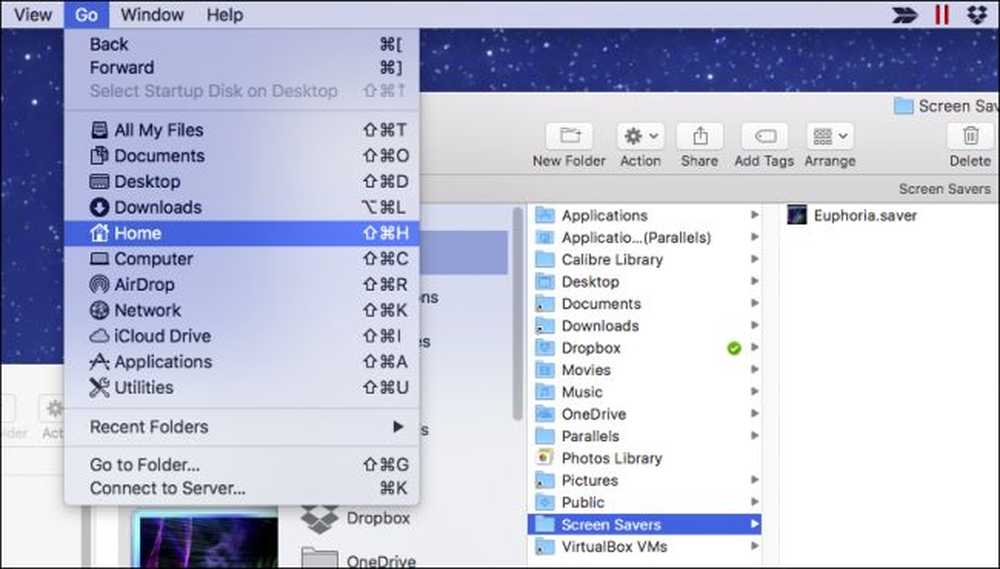 Jeśli ten folder nie istnieje, utwórz go, naciskając Command + Shift + N i nazwij go "Wygaszacze ekranu".
Jeśli ten folder nie istnieje, utwórz go, naciskając Command + Shift + N i nazwij go "Wygaszacze ekranu". Jeśli chcesz zainstalować wygaszacz ekranu dla całego systemu, co oznacza, że inni użytkownicy mogą ustawić go na swoich profilach, wtedy będziesz potrzebować praw administratora.
Przeciągnij plik wygaszacza ekranu do / Library / Screen Savers.

Następnie kliknij "Uwierzytelnij" i wprowadź swoje dane uwierzytelniające (zwykle tylko twoje hasło).

Teraz możesz wybrać nowy wygaszacz ekranu i pojawi się on na twoim komputerze po ustawionym czasie, lub przesuniesz mysz do gorącego rogu.

Nie zapominaj, że możesz także ustawić wygaszacz ekranu komputera Mac, aby działał jako tło pulpitu za pomocą fajnego, niewielkiego wiersza poleceń.
To dotyczy tego. Wygaszacze ekranu są dość łatwą częścią Twojego Maca, ale wciąż dobrze jest znać wszystkie funkcje i opcje, które są z nimi związane.




